Slack er en av de beste alternative direktemeldingsappene til Skype som du kan bruke på Windows-, iOS- og Android-plattformer.
Du kan sette opp forskjellige chat-kanaler i Slacks Windows desktop-app. Deretter kan du også redigere, slette og arkivere kanalene litt senere om nødvendig.
Hvordan kan jeg redigere, slette eller arkivere en kanal i Slack?
1. Rediger en kanal
- Velg kanalen du vil redigere til venstre for Slacks vindu
- Klikk på Samtaleinnstillinger knappen vist rett nedenfor
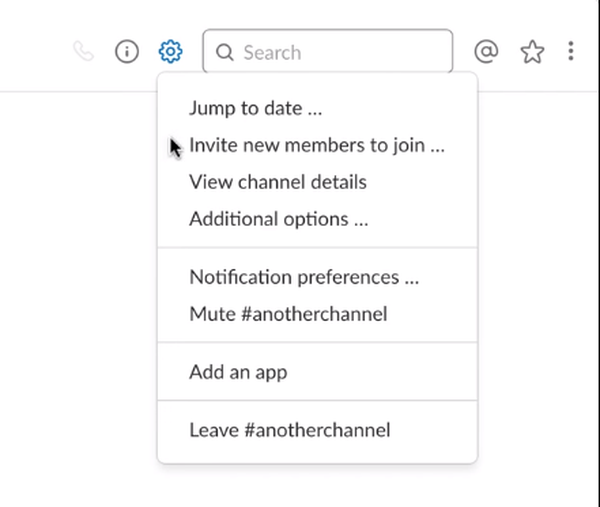
- Plukke ut Flere alternativer på menyen, som åpner alternativene som vises rett nedenfor
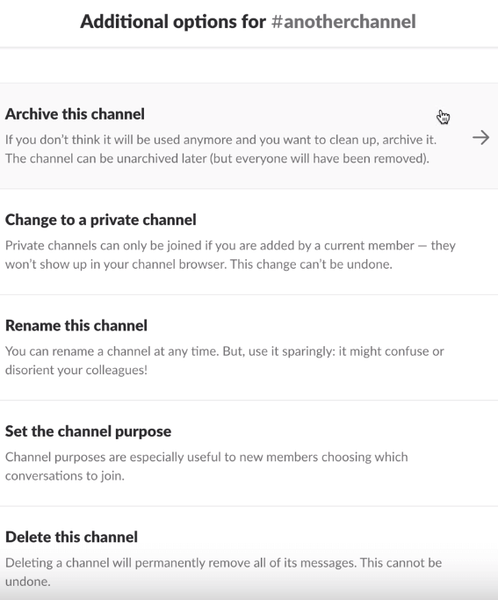
- Der kan du redigere en kanal ved å gi den nytt navn
- Klikk på Gi nytt navn til denne kanalen alternativ
- Skriv deretter inn en ny tittel for kanalen
- Du kan også konvertere en Slack-kanal til et mer lukket privat alternativ
- Klikk på Bytt til en privat kanal alternativ
- Klikk deretter Bytt til privat for å gi ytterligere bekreftelse
- Vær imidlertid oppmerksom på at du ikke kan tilbakestille kanalen til en offentlig.
Vil du sette opp en delt kanal i Slack? Ta en titt på denne guiden og lær hvordan du kan gjøre det.
2. Slett en kanal
- For å slette en kanal, åpne menyen Tilleggsalternativer som beskrevet ovenfor
- Klikk på Slett denne kanalen alternativ
- Velg Ja, slett denne kanalen permanent avkrysningsruten
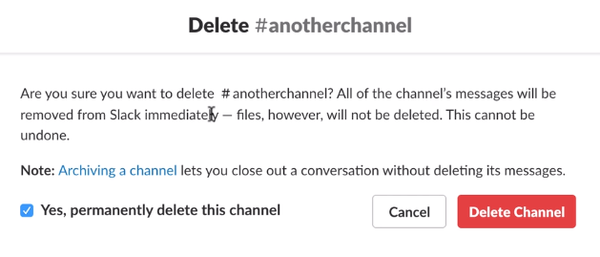
- trykk Slett kanal knapp
3. Arkivere en kanal
- Åpne menyen Tilleggsalternativer igjen
- Velg Arkivér denne kanalen alternativ
- Velg deretter Ja, arkivér denne kanalen alternativet for å bekrefte

- Når kanalen er arkivert, kan du gjenopprette den
- Klikk Kanaler øverst på kanallisten
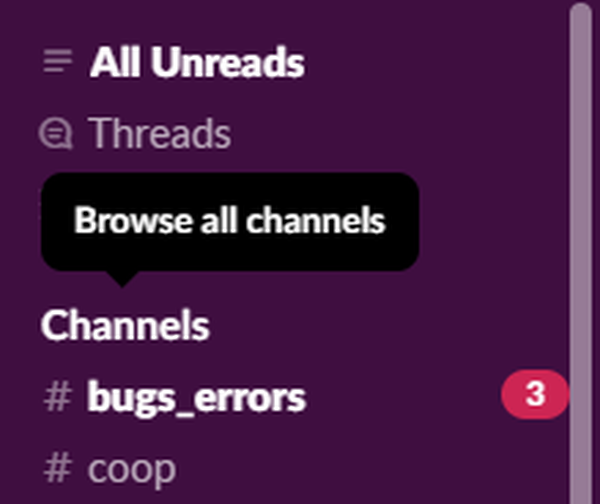
- Klikk Alle kanaler på rullegardinmenyen Vis, og velg deretter Arkiverte kanaler alternativ
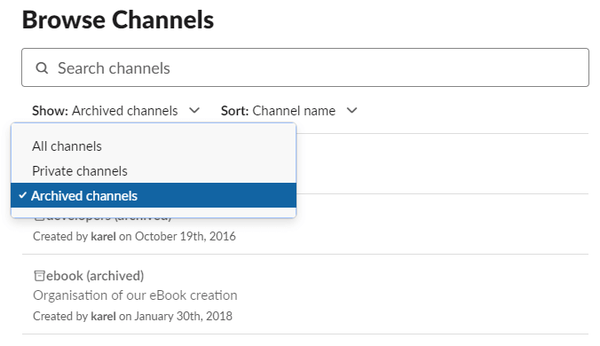
- Velg en arkivert kanal å åpne
- Klikk på Samtaleinnstillinger knapp
- Velg Fjern arkivering kanalalternativ på menyen
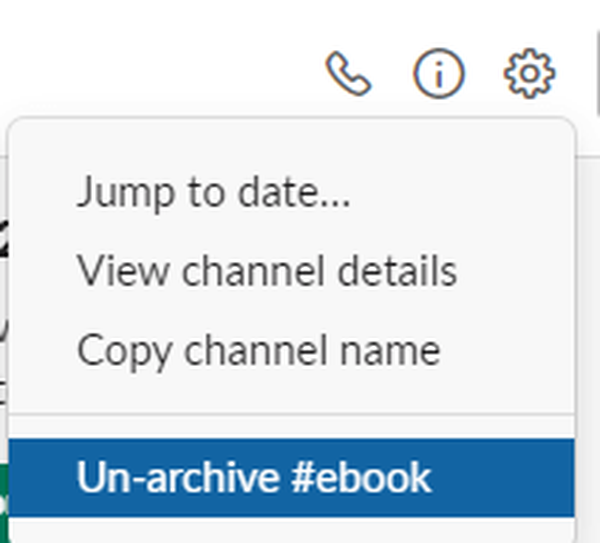
Så det er slik du kan redigere, slette og arkivere kanaler i Slack Windows-skrivebordsprogrammet. Du kan også gjøre det samme i Slack-webappen.
Vær imidlertid oppmerksom på at bare administrasjonsbrukere kan redigere, slette og arkivere kanaler i et Slack-arbeidsområde.
Liker du å redigere, slette eller arkivere Slack-kanalene du administrerer? Fortell oss hva du vanligvis går til i kommentarfeltet nedenfor.
FAQ: Lær mer om Slack
- Er slettede slakke meldinger virkelig slettet?
Ja, når du først har slettet en melding på Slack, er den helt borte og ikke gjenopprettelig.
- Kan Slack-administratorer se private kanaler?
Bare kanaleiere og kanalmedlemmer kan se en privat kanal. Imidlertid kan eiere lovlig be om at alle Slack-data, inkludert private meldinger og kanaler, skal leveres til dem.
- Hvordan blir jeg med på en kanal i Slack-appen?
Når du er lagt til et arbeidsområde, velger du Kanaler fra venstre rute og klikker på kanalen du vil bli med. Klikk nå Bli med i kanalen for å bli med.
- Kan jeg slette Slack-historikken min?
Ja, du kan slette Slack-historikken din manuelt. Hvis du vil slette det helt, sjekk ut Slack Cleaner-prosjektet på GitHub.
Redaktørens merknad: Dette innlegget ble opprinnelig publisert i januar 2020 og har siden blitt oppdatert og oppdatert i mars for friskhet, nøyaktighet og omfattende.
- samarbeidsprogramvare
 Friendoffriends
Friendoffriends



